-
Cómo poner una casilla de verificación en un documento de Word
-
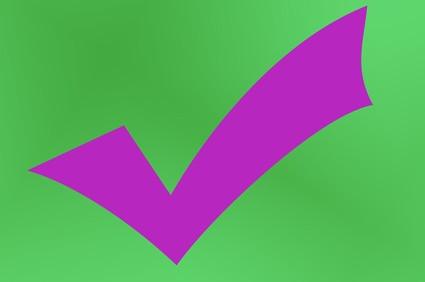
Puede insertar una casilla de verificación en un documento de Microsoft Word para su uso como una caja de relleno para documentos impresos o en una caja que se puede comprobar o se despeja en los documentos electrónicos para que sean interactivos. Las cajas se ven y funcionan de la misma manera en todas las versiones de Word, pero el proceso de inserción de unas y otras varía, dependiendo de qué versión de Word está en uso.Instrucciones
Word 2007 y más adelante
1 Abra Microsoft Word.
2 Coloque el cursor donde desee insertar una casilla de verificación.
3 Iniciar la funcionalidad campo de formulario. Si el Microsoft-Office-2007-y-después de la cinta en la parte superior de la pantalla muestra una pestaña de "desarrolladores", continúe con el paso 4. Si la cinta no muestra una ficha "desarrolladores", haga clic en el "Botón de Office" en el la parte superior izquierda de la cinta. Seleccione el botón "Opciones de Word". Haga clic en "populares" en la columna izquierda. Elija la casilla de verificación en "Mostrar ficha Programador en la cinta," haga clic en "Aceptar".
4 Haga clic en la pestaña "desarrollador".
5 Haga clic en el icono de "Herramientas heredadas" en la sección "Controles" de la pestaña "desarrolladores", y tire hacia abajo para ver las opciones. En "Legacy Forms", haga clic en la casilla de verificación. Una casilla de verificación aparece en el documento. Si sombreado pantallas alrededor de la casilla de verificación, vaya al paso 6. Si el sombreado no se muestra y que sólo quieren utilizar la casilla de verificación en un documento de impresión, que se termina su tarea. Si el sombreado no se muestra y desea que la casilla de verificación para comprobar electrónicamente, vaya al Paso 7.
6 Borrar el sombreado. Seleccione la casilla de verificación que ha insertado en el documento. En la sección "Controles" de la pestaña "desarrolladores", seleccione el icono "Herramientas heredadas" de nuevo. Tire hacia abajo para seleccionar la letra sombreada "a" bajo "Formas legado". El sombreado puede vaciarse. Si sólo desea utilizar la casilla de verificación en un documento de impresión, que se termina su tarea. Si desea que la casilla de verificación para comprobar electrónicamente, continúe con el paso 7.
7 Activar verificación cuadro de interactividad. En la sección de "proteger" de la pestaña "desarrolladores", haga clic en "Proteger documento" para mostrar el panel "Restringir formato y edición" a la derecha del documento. En la sección 2, "Restricciones de edición", haga clic en la casilla de verificación en "Permitir sólo este tipo de edición en el documento." Abra la lista desplegable y seleccione "rellenar formularios." En la sección 3, "Inicio de Aplicación", haga clic en "Sí inicio Forzar protección." Cuando aparezca el cuadro de diálogo "aplicar la protección", introduzca una contraseña y confirman que sólo si desea proteger con contraseña el documento; de lo contrario, haga clic en "Aceptar". La casilla de verificación puede ahora ser comprobado y se aclaró con un clic del ratón, y el usuario no puede cambiar nada en el resto del documento.
Word 2003 y versiones anteriores
8 Abra Microsoft Word.
9 Insertar el cursor donde desea insertar la casilla de verificación.
10 Seleccione el menú "Ver", y desplazarse hacia abajo para seleccionar "Barras de herramientas". A continuación, haga clic en "Formas".
11 Haga clic en la "casilla de verificación en campo de formulario", que es la casilla de verificación que aparece en la barra de herramientas "Formas". Una casilla de verificación aparece en el documento. Si sombreado pantallas alrededor de la casilla de verificación, continúe con el paso 5. Si el sombreado no se muestra, y que sólo quieren utilizar la casilla de verificación en un documento de impresión, que se termina su tarea. Si el sombreado no se muestra y desea que la casilla de verificación para comprobar electrónicamente, vaya al Paso 6.
12 Haga clic en "Formulario de sombreado de campo", que es el cuadro sombreado con la letra "a" en la barra de herramientas en "Formas". Si sólo desea utilizar la casilla de verificación en un documento de impresión, que se termina su tarea. Si desea que la casilla de verificación para comprobar electrónicamente, continúe con el paso 6.
13 Activar verificación cuadro de interactividad. Haga clic en "Proteger formulario", que es la caja con la cerradura en él en la barra de herramientas de "Formas". La casilla de verificación puede ahora ser comprobado y se aclaró con un clic del ratón, los usuarios no pueden cambiar nada en el resto del documento.
Consejos y advertencias
- No se pueden hacer cambios en el documento mientras que la protección se aplica o se encuentra bloqueada. Usted tiene que quitar la protección o desbloquearlo navegando a la secuencia en el proceso en el que usted haya iniciado la protección. A continuación, retire la protección o desbloquear el documento.
